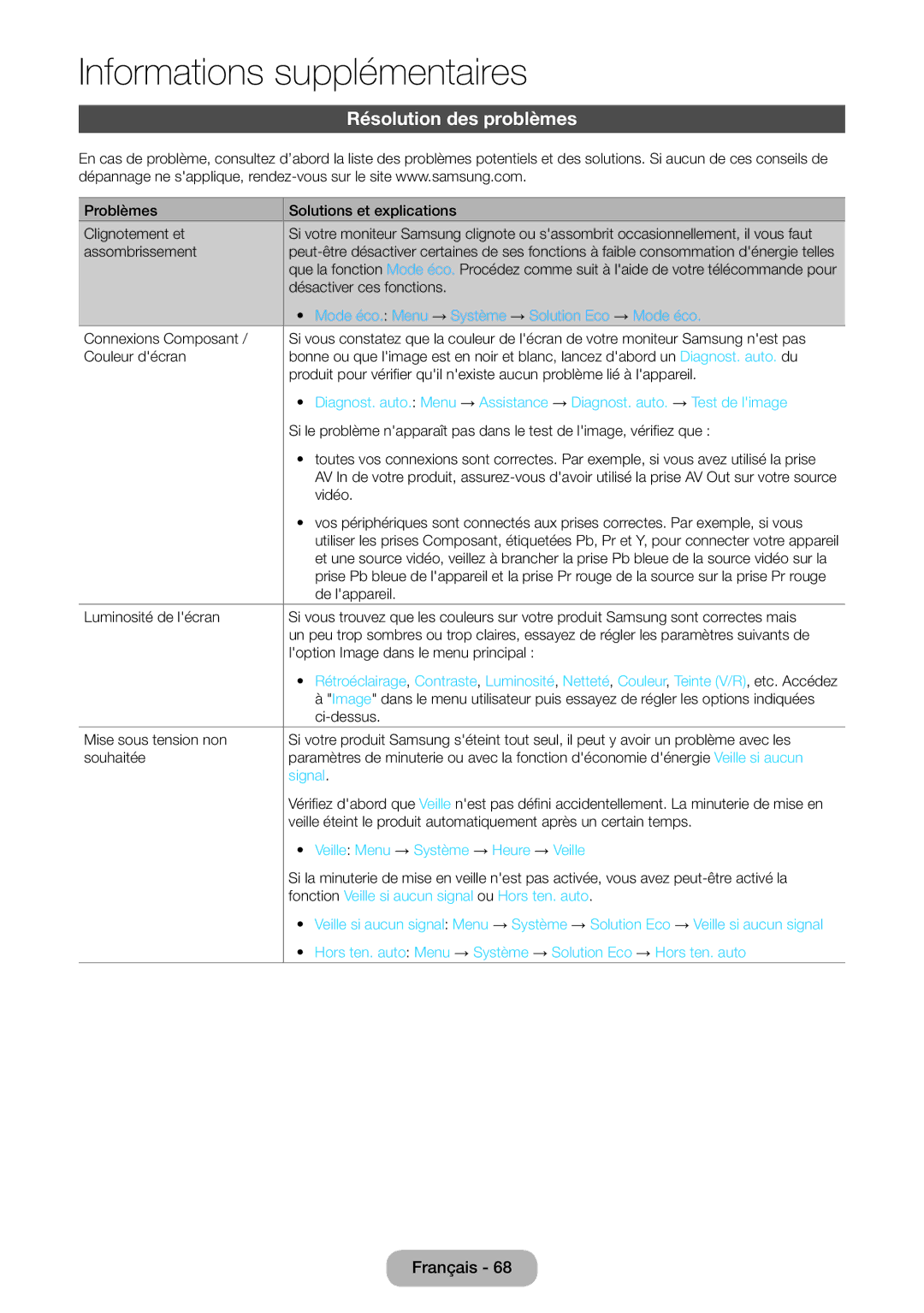Ecran LED
Modèle N de série
Chaîne de télévision
Avis concernant le téléviseur numérique
Avertissement relatif aux images fixes
Branchement du cordon dalimentation et
Yy Connexion à des périphériques AV
Connexion à un port Interface Commune
Yy Utilisation du bouton Info
Alimentation électrique
Consignes de sécurité
Icônes utilisées pour les consignes de sécurité
Entraîner des dommages corporels graves, voire mortels
Installation
Qualité. Dans ce cas, ninstallez le
Cela pourrait endommager le produit ou vous blesser
Où les conditions dutilisation
Varient considérablement
Moniteurs
Nettoyage
Utilisation
Un centre de service
Si le produit génère un son
Anormal, ou sil dégage une
Odeur de brûlé ou de la fumée
Oculaire
Mise en route
Ventilation adaptée à votre produit
Autres avertissements
Accessoires et câbles
Câbles dentrée vendus séparément
Utilisation du panneau de configuration
Mode Veille
Boutons de la télécommande standard
PIP.
Installation des piles type de pile AAA
Remarque
Navigation dans les menus
Utilisation du menu principal affiché à lécran
Les options du menu principal apparaissent à lécran
Image, Son, Diffusion, Applications, Système, Assistance
Il est possible que l’image varie en fonction du modèle
Configuration
Branchement de l’alimentation
Connexions
Partage décrans dappareils mobiles sur le moniteur
Utilisation DE LA Fonctionnalite MHL
Utilisation d’un câble péritel
Périphériques disponibles Lecteur DVD, magnétoscope
Connexion à des périphériques audio
Utilisation dune sortie casque
Connexion à un PC
Utilisation de la Carte CI ou CI+
Résolution optimale 1920 x 1080 pixels
Modes daffichage Entrées D-Sub et HDMI/DVI
Source
Modification de la source dentrée
Instructions dutilisation de Modif. Nom
TV / Ext. / PC / HDMI1/DVI / HDMI2 / AV / Composant
Fonctions de base
Position appropriée lors de lutilisation du produit
Mode Image
Modification du Mode Image prédéfini⁜⤠
Rétroéclairage
Contraste
Luminosité
Netteté
Temps de réponse Normal / #NAME? / Accéléré
Format de limage
Modification du format de limage⁜
Menu → Image → Format de limage
Hdmi 480i/p, 576i/p 169, Zoom large, Zoom
Tailles dimage disponibles selon la source dentrée
Composant 480i/p, 576i/p, 720p 169, Zoom large, Zoom
Réglage Automatique
Réglage écran PC
Calibrage de laffichage à lécran
Utilisation de votre produit comme écran dordinateur PC⁜
Incrustation dimage PIP
Menu → Image → Paramètres avancés
Paramètres avancés
Modification des options dimage
Nuance Coul. Froide / Standard / Chaude 1 / Chaude
Options dimage
Menu → Image → Options dimage
Mode Son
Modification du mode Son prédéfini
Image désactivée
Réinit. param. img
Effet sonore
Réglage des paramètres sonores
Sélection du Mode Son t
Paramètres haut-parleur
Paramètres supplém
Réinit. son
Antenne
Recherche automatique
Pays zone
Mémorisation de chaînes
Recherche manuelle
Sélectionnez Nouveau
Liste des chaînes
Utilisation du bouton Info Guide Maintenant & Après
Utilisation du menu Canal
Changer de chaîne
Changer le signal de diffusion
Guide
Changer la liste des chaînes
Utilisation de la fonction Vue chaînes
Menu → Diffusion → Gestionnaire prog
Gestionnaire prog
Utilisation de la fonction Programmer le visionnage
Programmer le visionnage dune chaîne numérique
Programmer le visionnage dune chaîne analogique
Annuler une fonction Programmer le visionnage
Editer la liste des programmations
Modifier la chaîne
Supprimer des chaînes
Renommer des chaînes analogiques
Modif. favoris t
Ajouter des chaînes
Réglage fin
Transf. liste chaînes
Supprimer profil opérateur CAM
Sous-titres t
Texte numérique Royaume-Uni uniquement
Options audio
Langue du télétexte
Interface commune
Menu → Diffusion → Interface commune
Durée
Réglage de lheure
Menu → Système → Durée
Horloge
Progr. activ
Progr. désact
Temps protection auto
Solution Eco
Solutions économiques⁜
Contrôle Parental
Modifier PIN
Verr. chaîne
Blocage des programmes
Langue des menus
Général
Anynet+ HDMI-CEC
DivX Vidéo à la demande
Menu → Système → Anynet+ HDMI-CEC
Menu → Système → DivX Vidéo à la demande
Informations de signal chaînes numériques uniquement
Diagnost. auto
Menu Assistance
Menu → Assistance → Diagnost. auto Test de limage
Mise à jour du logiciel
Mise à niveau vers la dernière version
Mode Utilisation
Menu → Assistance → Mode Utilisation
Contacter Samsung
Menu → Assistance → Contacter Samsung
Menu Application
Liste Source
Connexion dun périphérique USB
Application
Déconnexion dun périphérique USB
Media Play
Lecture des fichiers sélectionnés
Menu → Applications → Media Play
Lecture dune vidéo
Lecture dune vidéo
Mode Image
Mode Son
Paramètres de lecture vidéo supplémentaires
Répétition
Diaporama
Création dune liste de lecture
Ouverture dun fichier différent
Fond musical
Paramètres de lecture de photo supplémentaires
Mini-lecteur
Mode Foot t
Recherche dun fichier musical
Paramètres de lecture dun fichier musical supplémentaires
Lecture de musique
Anynet+ HDMI-CEC
Configuration de Anynet+ HDMI-CEC
Anynet+ HDMI-CEC Menu
Voir télévision
Anynet+ HDMI-CEC
Basculement entre des périphériques Anynet+
Résolution des problèmes
Mode éco. Menu → Système → Solution Eco → Mode éco
Signal
Fonction Veille si aucun signal ou Hors ten. auto
Produit
Problème vient du décodeur
Impossible de trouver une
Chaîne
Solution Eco → Mode éco
Luminosité / Netteté
Du son
Son
Indiqués dans ce manuel
Plein écran Contenu SD 43 mis à niveau
Charge apparaît
Des câbles avec des connecteurs de 90 degrés
Affichée Produit et aux périphériques externes
Une entrée Hdmi du produit
Vérifiez que les appareils connectés sont sous tension
Problèmes Solutions et explications La télécommande ne
Configuration Anynet+
Produit est en mode produit
Exécution de la fonction Configuration, etc
Problèmes Solutions et explications
Lappareil Anynet+ Lappareil connecté nest pas
Que lappareil est compatible avec les fonctions dAnynet+
Affiché
Résolutions dimage prises en charge
Sous-titre
Externe
Interne
Formats de fichier audio pris en charge
Codec vidéo
Décodeurs audio
Autre restriction
Décodeurs vidéo
Fonction de télétexte Chaîne analogique
De télétexte type
Non disponible dans la série TD590
Montage dun kit de fixation murale/support de bureau
Montage dun kit de fixation murale/support de bureau
Informations supplémentaires
Installation du support mural
Installation du kit de montage mural
Caractéristiques du kit de fixation murale Vesa
Provoquer de graves blessures
Verrou antivol Kensington
Pour verrouiller le produit, procédez comme suit
Stockage et entretien
HD 1080p, including premium content
Licence
Informations supplémentaires
Caractéristiques techniques
Système de couleur/vidéo
Index
36 L
Résolution des problèmes
Verrou antivol Kensington
Austria